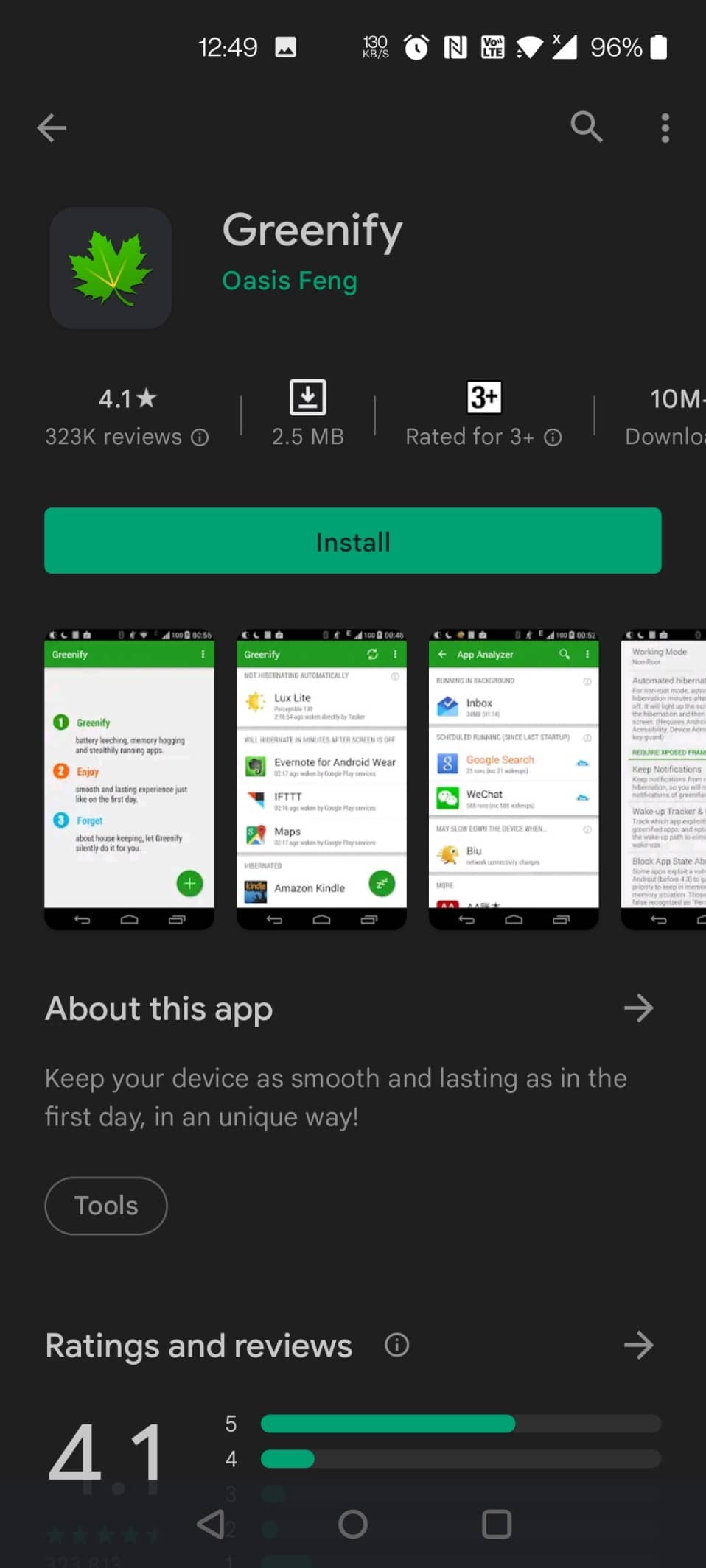Galaxy Note 3: ускорить интерфейс
Некоторые из вещей, которые Samsung добавляет в стандартный Android, призваны облегчить жизнь и сделать устройство более привлекательным, но они также могут повлиять на то, насколько быстро устройство ощущается при использовании. Один из самых известных примеров этого — S Voice, который ожидает активации двойного нажатия клавиши «Домой». Это здорово, если вы используете его, но если вы этого не сделаете, между нажатием кнопки «Домой» и тем, что он действительно что-то делает, есть ощутимая пауза. Чтобы отключить S Voice:
- Дважды нажмите кнопку «Домой»
- Вы должны оказаться в S Voice. Найдите Параметры, а затем Настройки
- Перейдите в «Настройки»> «Общие» и снимите флажок «Открыть с помощью домашнего ключа».
- Закрыть S Voice
Теперь вы должны обнаружить, что задержка исчезла.
Другой распространенной проблемой интерфейса является системная анимация, из-за которой ваш Galaxy Note 3 снова может отставать. Если вы еще не включили параметры разработчика, перейдите в «Настройки»> «Основные»> «Об устройстве» и нажмите на номер сборки семь раз. Как только вы это сделаете:
Почему на самсунге БЫСТРО САДИТСЯ БАТАРЕЯ?ANDROID SAMSUNG Фоновые приложения/АНДРОИД
- Перейдите в Настройки> Общие> Параметры разработчика.
- Прокрутите вниз до Масштаб анимации окна. Выключи это
- Сделайте то же самое с масштабом анимации перехода и шкалой продолжительности анимации.
Хотя это не заставляет процессор работать быстрее, это заметно влияет на то, насколько быстро работает ваш Galaxy Note 3, когда вы открываете приложения или перемещаетесь между разными приложениями. На некоторых телефонах анимация имеет противоположную цель — они призваны замаскировать тот факт, что процессор изо всех сил пытается успевать за всем, — но процессор Samsung достаточно быстр, чтобы не нуждаться в таких уловках.
Galaxy Note 3: ускорить загрузку
В зависимости от вашего местоположения и сетевого провайдера ваш Galaxy Note 3 должен обеспечивать сверхбыструю загрузку больших файлов одновременно через 4G LTE и Wi-Fi. Если это не так, перейдите в «Настройки»> «Подключения» и нажмите «Ускоритель загрузки», чтобы включить его.
Galaxy Note 3: скажите TouchWiz, чтобы он заблудился
У TouchWiz есть свои поклонники, но у него тоже много критиков, не в последнюю очередь за то, что многие люди считают сравнительно медленной производительностью. Установка настраиваемой программы запуска, такой как Nova Launcher или Apex Launcher, может сделать работу намного более быстрой.
Galaxy Note 3: общие советы и подсказки по наезду
Есть несколько вещей, которые нужно проверить, когда ваше устройство работает медленнее, чем вам хотелось бы. Прежде всего, закройте все приложения, работающие в фоновом режиме, которые вам не нужны. Во-вторых, убедитесь, что Android и ваши различные приложения обновлены.
В-третьих, если проблема связана с конкретным приложением, попробуйте очистить его кеш в меню «Система», а если это не сработает, попробуйте удалить его, перезагрузить и переустановить. Все еще нет радости? Попробуйте очистить кеш Samsung.
Galaxy Note 3: ускорите его, очистив кеш
Кэш — это место, где Android хранит различные временные файлы, необходимые для работы, и со временем они могут испортиться или испортиться, что влияет на производительность. Хорошая новость заключается в том, что его очистка не повредит ваше устройство, не удалит ваши данные и не сделает что-нибудь еще опасное, хотя, конечно, всегда очень хорошо делать резервные копии важных данных на всякий случай. Чтобы очистить кеш:
Выключите Galaxy Note 3, нажмите и удерживайте Power, Home и Volume Up, чтобы перейти в режим восстановления. Отсюда используйте клавиши громкости для прокрутки и кнопку питания для подтверждения. Выделите «Очистить раздел кеша» и нажмите «Питание» для подтверждения.
Если это не сработает, последним оставшимся шагом будет восстановление заводских настроек. Это устранит почти все ошибки, возникшие после обновления, но вы захотите сделать полную резервную копию своих приложений и данных, прежде чем продолжить. Чтобы выполнить полную очистку, перейдите в «Настройки»> «Резервное копирование и сброс», нажмите «Заводские настройки», а затем подтвердите. Вы можете добиться того же результата в режиме восстановления (полезно, если ваш телефон даже не загружается).
Вы столкнулись с проблемами производительности и нашли способы их решения? Есть ли у вас какие-нибудь любимые сторонние приложения, которые делают ваш Note компактной, средней, немного негабаритной волшебной машиной? Дайте нам знать об этом в комментариях!
Похожие записи

Исходный код Android 5.0 Lollipop передан в AOSP
Хотя развертывание OTA-обновлений для Android 5.0 Lollipop началось, мы все еще ждем, когда будут доступны заводские образы. Тем временем все еще доступны загрузки Lollipop, поскольку исходный код последней версии Android переносится в AOSP (Android Open Source Project). Это означает, что в ближайшие дни и недели мы должны начать видеть появление новых пользовательских сборок. Исходный код…

Как настроить Nexus 5 так, чтобы он выглядел круто
Если вы новичок во всей этой настройке Android, вы можете немного испугаться, когда подумаете о том, чтобы взять свой Nexus 5, рутировать его, разогнать его, переключить ПЗУ и прошить пользовательские ядра. Не бойтесь, это не должно быть так уж сложно, если вам просто нужно несколько поверхностных изменений, чтобы немного запутать ситуацию. Вот семь очень простых…

Основные советы по продаже старого смартфона
Если вы хотите отдать или продать свой старый смартфон или планшет, сначала вам следует сделать несколько важных вещей. Вы не хотите случайно передать свою личную информацию кому-то другому. Мы объясним, как очистить ваше устройство, чтобы оно было как новое, прежде чем оно перейдет из рук в руки, а также предложим некоторые места, где можно пожертвовать…
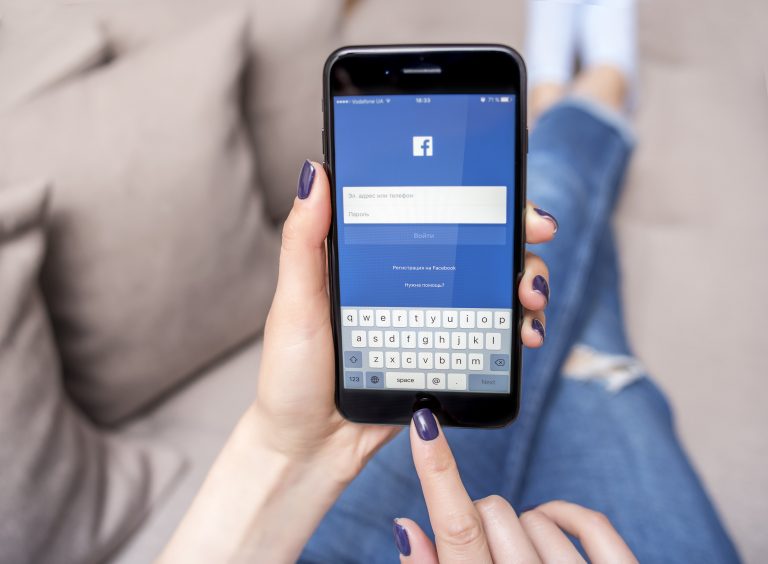
Как ограничить использование данных в приложении Facebook
Facebook — одно из тех приложений, которые люди любят ненавидеть. Никто не любит признаваться в этом, но многие из нас проводят нездоровое количество времени, просматривая социальные сети, подслушивая сказочную жизнь наших знакомых и просматривая викторины Buzzfeed и фальшивые новости. Если пристрастие к социальной сети было недостаточно, приложение Facebook имеет тенденцию не только убивать заряд батареи,…

Как сделать снимок экрана с помощью Galaxy S4
Galaxy S4 просто фантастический. Несмотря на то, что ему больше года, он все еще набирает новых пользователей, но многие из его давних поклонников все еще борются с некоторыми из основных функций. Чтобы помочь вам получить максимальную отдачу от своего Samsung Galaxy S4, будь вы новичок или новичок S4, вот быстрый способ сделать снимок экрана с…

iOS 14: вот что означают зеленые и оранжевые точки на дисплее
Apple снова работала над уведомлениями о конфиденциальности в iOS 14 и iPadOS 14. Сюда входят зеленые и оранжевые точки, которые могут появляться на дисплее. Вот что они означают. После обновления до iOS 14 или iPadOS 14 в правом верхнем углу дисплея иногда будет появляться оранжевая или зеленая точка. Они указывают — аналогично следующему зеленому светодиоду…
Источник: moneyadv.ru
Samsung Galaxy Note 8 быстро разряжается — как исправить?
Корейский производитель готовится к анонсу нового флагмана Galaxy S9 и S9 +. Выход должен состояться 26 февраля в рамках MWC 2018. Линейка Note при этом в обновлении пока не нуждается, так как всего четыре месяца назад общественности был представлен Galaxy Note 8. Отзывы о нем в целом положительные, но многие заметили, что батарея Galaxy Note 8 быстро разряжается. Компания Samsung выпустила официальное видео, где рассказала несколько фишек, которые помогут увеличить время автономной работы девайса.

Батарея Galaxy Note 8 — как увеличить срок службы?
Как уже было сказано выше, техногигант поделился со своими клиентами несколькими практическими видеороликами, в которых вы можете узнать и открыть для себя что-то полезное. В частности первый ролик посвящен тому, как увеличить время автономной работы Galaxy Note 8. Samsung предлагает использовать следующие фишки: установить темные обои на рабочий стол, отключить эффекты анимации, выключить Bluetooth и Wi-Fi, настроить режим энергосбережения, отключить локацию. Как это сделать, подробно можно увидеть на видео ниже.
Также кореец выпустил второй видеоролик, в котором показывает, как настроить мобильную точку доступа в Galaxy Note 8. Возможно, некоторым из вас он также окажется полезным. Безусловно, продвинутые пользователи найдут новые видео скучными и мало информативными, а вот новым пользователям Самсунг они будут как нельзя кстати.
Источник: tech-touch.ru
Исправить проблему с разрядкой аккумулятора Samsung Note 4


Лишь несколько моделей смартфонов остаются популярными спустя годы после их первоначального дебюта. Одним из них является Samsung Galaxy Note 4. Несмотря на его популярность, остается основная проблема, заключающаяся в том, что батарея Note 4 разряжается слишком быстро. Несмотря на то, что этот телефон зарекомендовал себя как надежный ежедневный водитель, бывают случаи, когда возникают проблемы, которые мы обсудим сегодня. В этой статье мы рассмотрим, как быстро решить проблему с аккумулятором Samsung Note 4 и другие связанные с этим проблемы.
Как решить проблему разрядки аккумулятора Samsung Note 4
Note 4 продолжает приносить Samsung стабильный доход благодаря процессору Snapdragon 805, 3 ГБ оперативной памяти, 5,7-дюймовому дисплею Super AMOLED и 16-мегапиксельной камере, а также другим функциям. Samsung продолжает выпускать регулярные обновления программного обеспечения для своего популярного смартфона, чтобы улучшить взаимодействие с пользователем. Самое смешное, что смартфон поставляется с аккумулятором емкостью 3220 мАч, что теоретически должно обеспечить достаточное время автономной работы. Однако это не всегда так, поскольку многие покупатели Note 4 замечали проблемы с аккумулятором всего через несколько недель после покупки смартфона. Продолжайте читать, чтобы исправить то же самое.
Примечание. Поскольку у смартфонов разные параметры настроек, и поэтому они различаются от производителя к производителю, убедитесь, что вы установили правильные настройки, прежде чем изменять их. Указанные шаги были выполнены на Samsung Note 4.
Проверьте использование батареи
Следите за сторонними программами, которые разряжают много батарей, важно для правильного управления батареями. Даже если вы не используете приложение активно, оно может разрядить аккумулятор. Вот несколько вариантов решения проблемы с аккумулятором Samsung Note 4:
1. Коснитесь значка «Настройки» на главном экране.
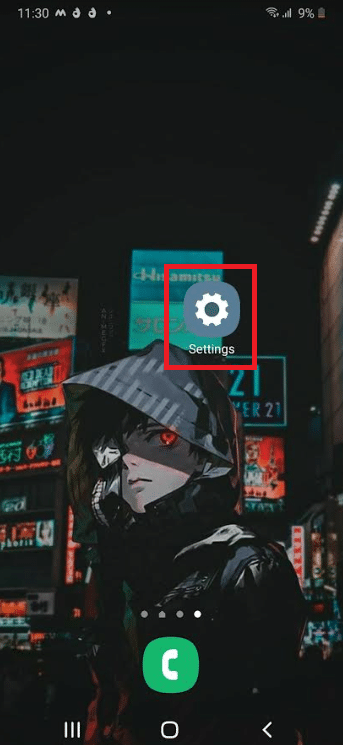
2. Затем нажмите «Уход за устройством».
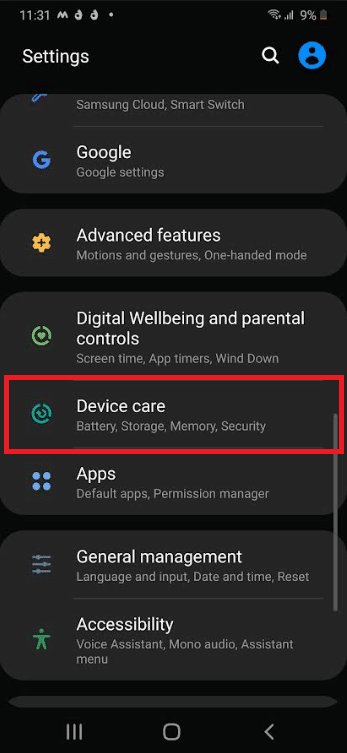
3. Здесь нажмите «Аккумулятор».
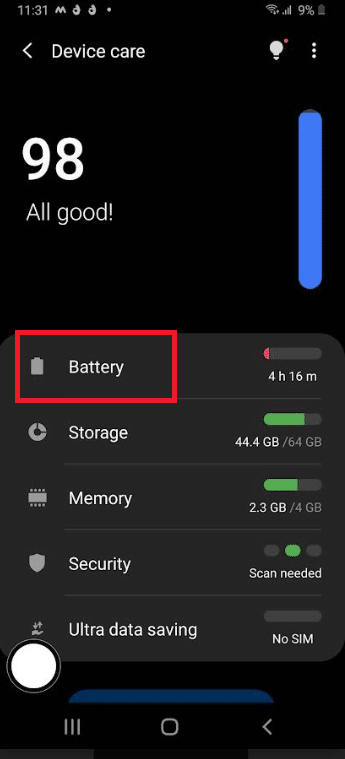
4. Затем нажмите «Использование батареи».
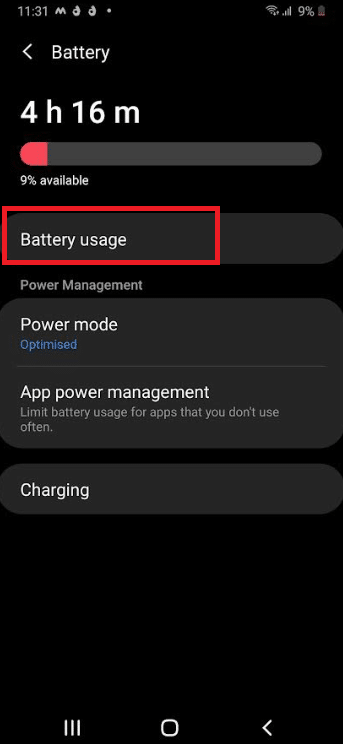
5. Нажмите на приложение с высоким процентом расходования энергии.
6. Вы можете отключить его в режиме блокировки или даже удалить, в зависимости от того, как часто вы его используете.
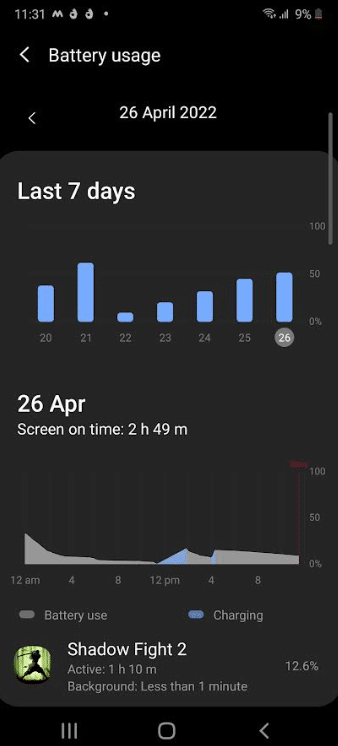
Способ 1: отключить фоновую синхронизацию
Настройки синхронизации Galaxy Note 4 — это еще одна вещь, которую вы можете изменить. Синхронизация отправляет электронные письма и другие push-уведомления на ваш Galaxy Note 4. В режиме ожидания фоновая синхронизация может тратить много энергии. Вот как решить проблему с батареей.
Примечание. Отключение синхронизации для приложений, которые вы не используете, является более персонализированным подходом.
1. Откройте приложение «Настройки».
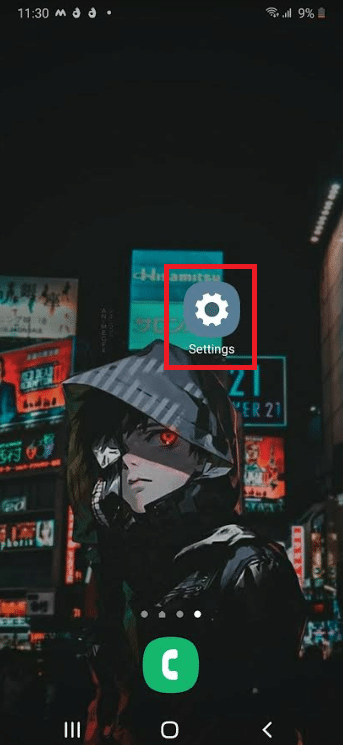
2. Нажмите «Учетные записи и резервное копирование».
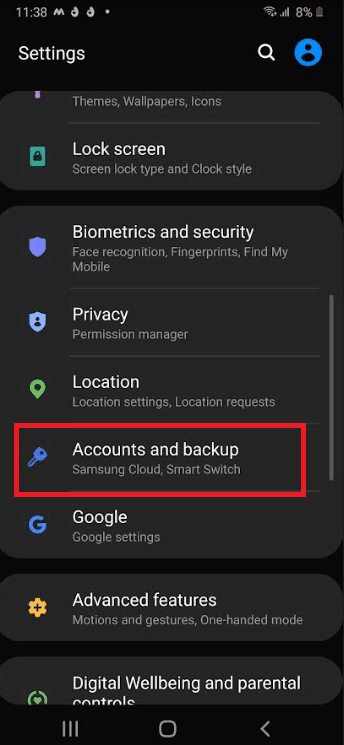
3. Затем нажмите «Учетные записи».
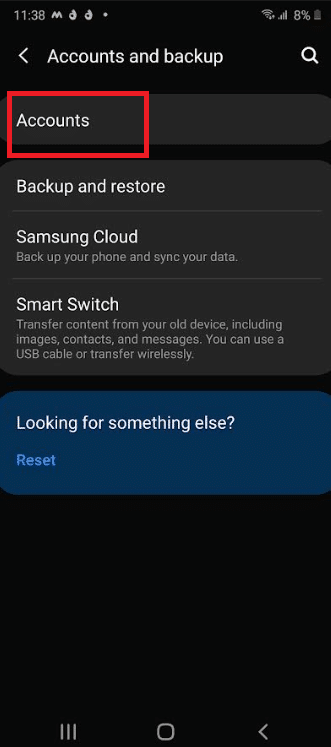
4. Выключите переключатель для параметра Автосинхронизация данных.
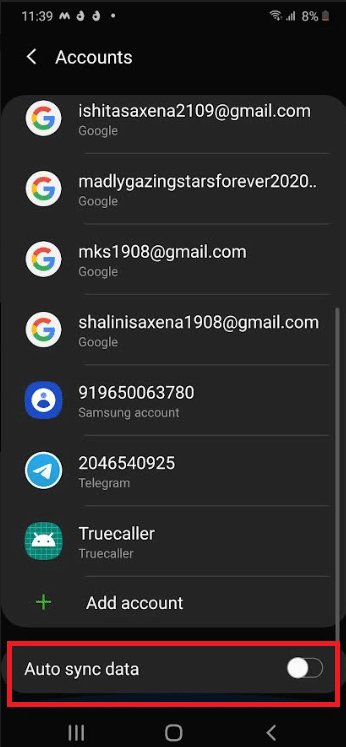
Способ 2: отключить службы сети и определения местоположения
Bluetooth, отслеживание местоположения и Wi-Fi не являются универсальными функциями. Когда вы ими не пользуетесь, выключайте их. Для этого вы можете быстро отключить каждый из них, проведя вниз по меню быстрых настроек и нажав на него.
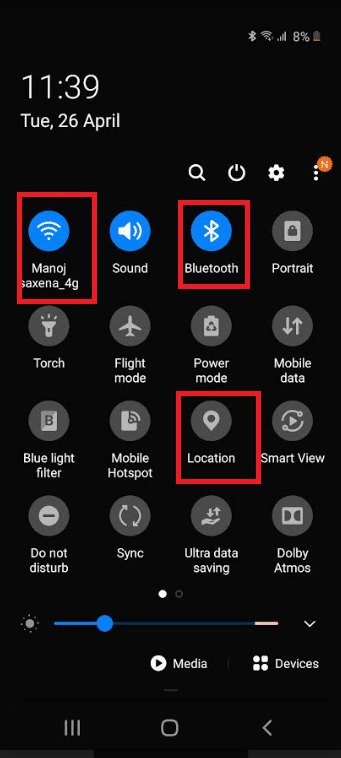
Способ 3: изменить настройки GPS
Если ваш GPS установлен в режим высокой точности, он быстро разряжает батарею. Есть несколько причин, по которым вы хотите, чтобы ваш смартфон постоянно определял ваше точное положение, если вы не используете его для навигации. Вот что вы должны сделать, чтобы решить проблему с батареей Samsung Note 4:
1. Перейдите в приложение «Настройки».
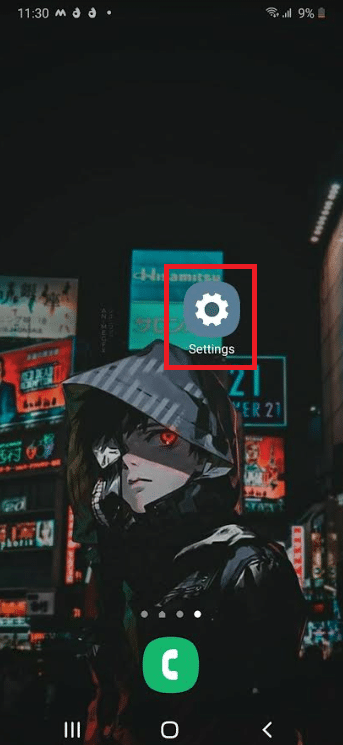
2. Нажмите «Местоположение».
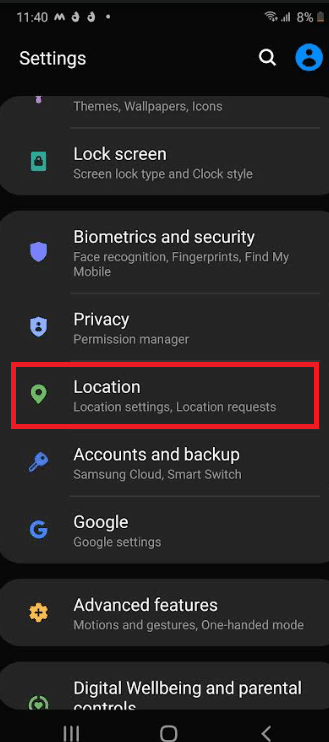
3. Затем нажмите «Повысить точность».
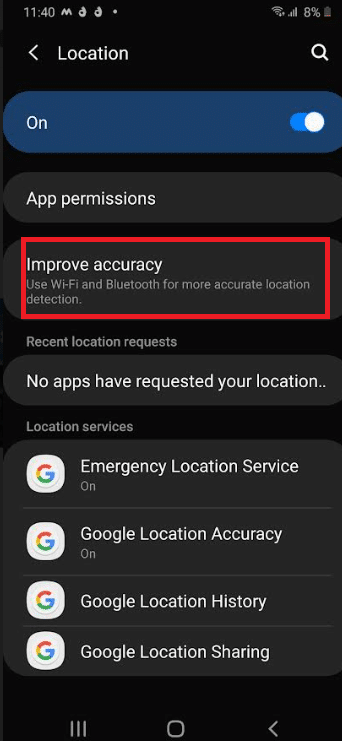
4. Выключите переключатель для параметров сканирования Bluetooth и сканирования Wi-Fi.
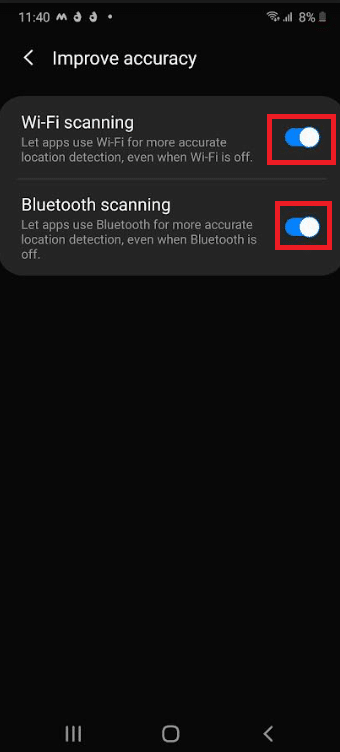
Способ 4: использовать режим энергосбережения
Note 4 оснащен эффективным энергосберегающим программным обеспечением, которое автоматизирует многие ранее рассмотренные подходы. Режим энергосбережения Samsung разделен на две части:
- Режим питания: регулирует многочисленные параметры для экономии заряда батареи без ущерба для удобства пользователя.
- Режим ультрасбережения данных: продлевает время ожидания за счет ограничения операций устройства и минимизации фоновых процессов.
1. Вы можете быстро переключаться между ними, проводя вниз по строке состояния от верхней части экрана.
2. Переключитесь между режимом Power и режимом Ultra энергосбережения.
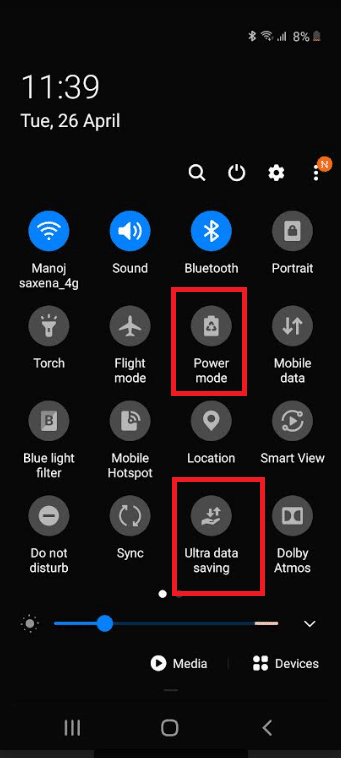
Способ 5: использовать черные обои
В Note 4 используется дисплей Samsung Super AMOLED. Поскольку у него нет подсветки, как у традиционных дисплеев, уменьшение количества пикселей на экране при обычном использовании может значительно сократить срок службы батареи. Вот как вы это делаете:
Примечание. Вам придется создать его, потому что Note 4 не поставляется с предустановленными черными обоями. Найдите его в Интернете и сохраните на свой смартфон. Вы можете стать намного темнее, установив пользовательскую темную тему с большим количеством черного.
1. Запустите приложение «Настройки».
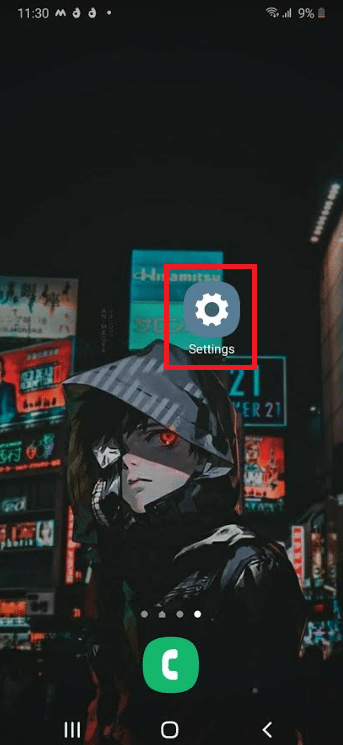
2. Нажмите на обои.
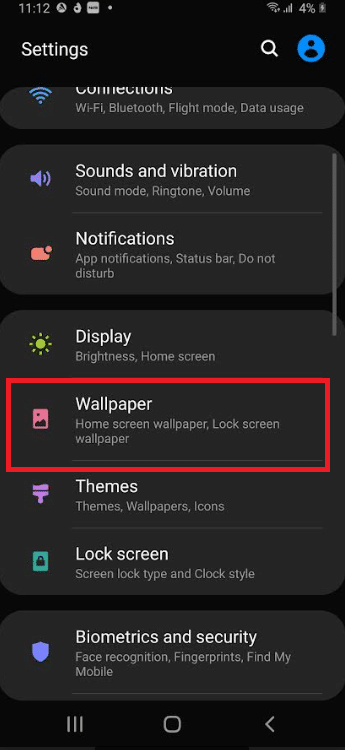
3. Затем нажмите Галерея.
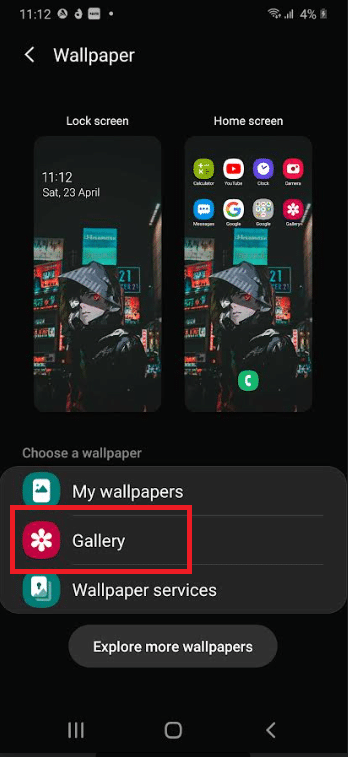
4. Выберите нужные обои на следующем экране. Нажмите Готово.
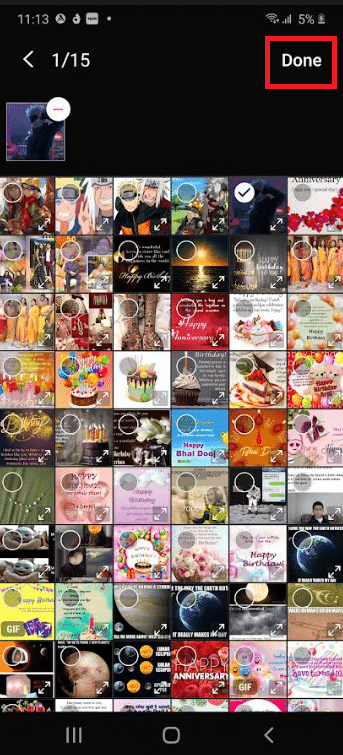
5. Выберите «Главный экран», «Экран блокировки» или «Домой и экран блокировки».
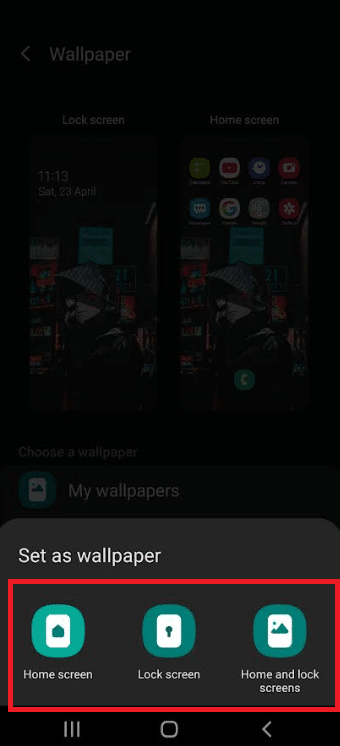
Примечание. Нажмите «Установить на экране блокировки», если вы выбрали экран блокировки на предыдущем шаге.
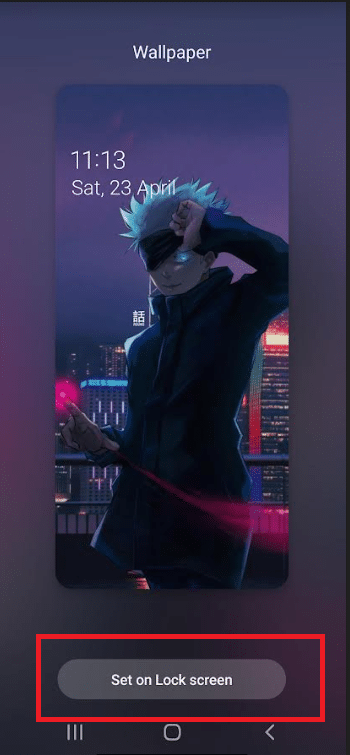
Способ 6: извлеките карту microSD
Извлеките карту microSD из смартфона и повторите попытку. Карта может содержать несколько неисправных секторов, из-за чего телефон неоднократно пытается считать данные с нее, что приводит к разрядке аккумулятора.

Способ 7: повторная калибровка батареи
Если вы испробовали все вышеперечисленные решения, а срок службы батареи по-прежнему быстро истощается, вам следует серьезно подумать о покупке новой батареи.
- Литий-полимерные батареи обычно выдерживают 600–800 полных перезарядок, прежде чем их емкость упадет ниже 80%.
- Если вы пользуетесь гаджетом больше года и не меняли аккумулятор, вероятно, он разрядился.
- Android использует механизм Battery Stats для отслеживания состояния батареи.
- Однако со временем он начинает предоставлять ложную статистику, в результате чего ваш телефон выключается, не достигая 0% времени автономной работы.
Хотя вы не сможете восстановить прежние возможности батареи, вы можете попытаться откалибровать ее, чтобы отображалось правильное состояние. Вот как это сделать:
1. Прежде чем выключать Note 4, дайте ему полностью разрядиться.
2. Продолжайте включать его, пока не разрядится аккумулятор для питания его компонентов.
3. Подключите его к зарядному устройству и дайте ему зарядиться на 100 процентов, прежде чем включать его.
4. Отключите зарядное устройство и снова подключите его.

5. Маловероятно, что он заявит, что он полностью заряжен. Снова подключите его к зарядному устройству и подождите, пока он не достигнет 100%.
6. Перезагрузите телефон после его отключения. Подключите зарядное устройство обратно, если оно по-прежнему не показывает 100%.
7. Повторяйте шаги 5 и 6, пока на дисплее не отобразится 100% заряд после включения.
8. Дайте ему разрядиться до 0%, пока он не выключится сам по себе.
9. Вы должны получить действительный процент заряда батареи после последней полной зарядки при выключенном телефоне.
Способ 8: используйте сторонние приложения
Кроме того, чтобы избежать накопления фоновых процессов, регулярно перезагружайте телефон. Вы также можете использовать стороннее программное обеспечение, такое как Greenify.